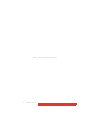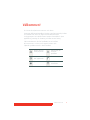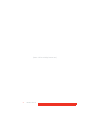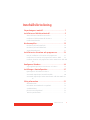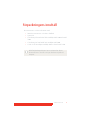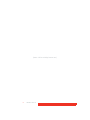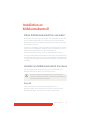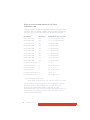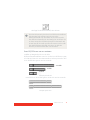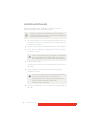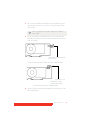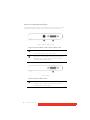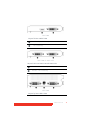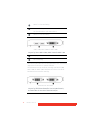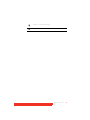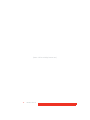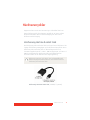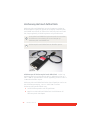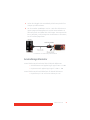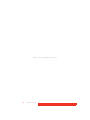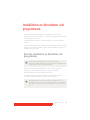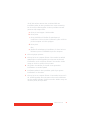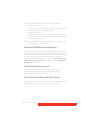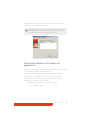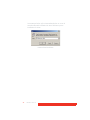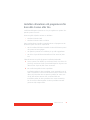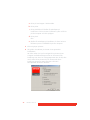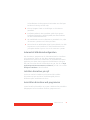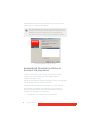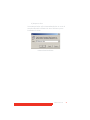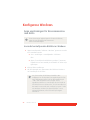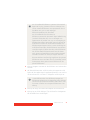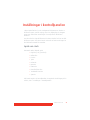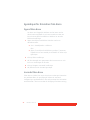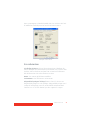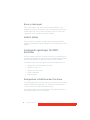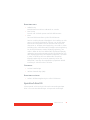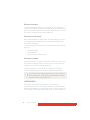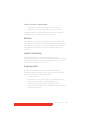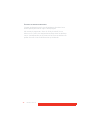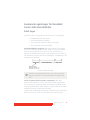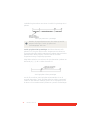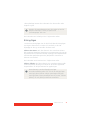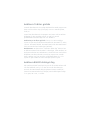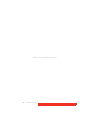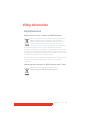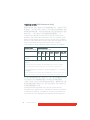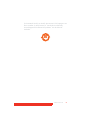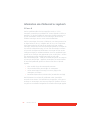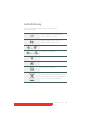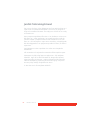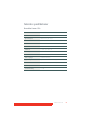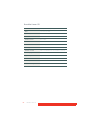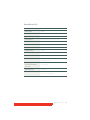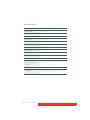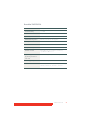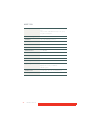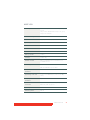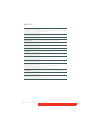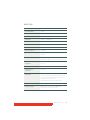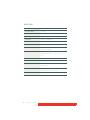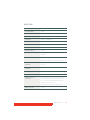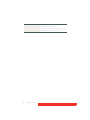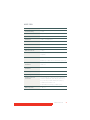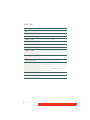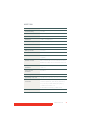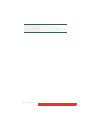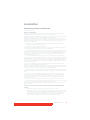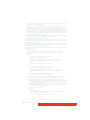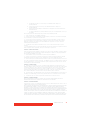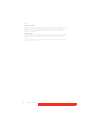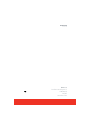Bruksanvisning - Windows XP
Bildskärmskontroll

(Denna sida har avsiktligt lämnats tom.)
2 Bildskärmskontroll

Bildskärmskontroll 3
Välkommen!
Tack för att du väljer BILSKÄRMSKONTROLL FRÅN BARCO!
De senaste bildskärmskontrollerna från Barco ger den prestanda, kvalitet
och stabilitet som krävs för dagens avancerade medicinska
visningsprogram. De kraftfulla korten försäkrar ultrasnabb och jämn
uppladdning, roaming och hantering av bilder oavsett lösning.
Följ instruktionerna i den här handboken för att installera
B
ILSKÄRMSKONTROLL FRÅN BARCO och upptäck kraften själv!
Följande symboler används i denna handbok:
Varning: Risk för
skada på person
Varning: Risk för
skada på
produkten
Viktig anmärkning
eller påpekande
Obs!
Tips Ytterligare
information
WARNING

(Denna sida har avsiktligt lämnats tom.)
4 Bildskärmskontroll

Bildskärmskontroll 5
Innehållsförteckning
Förpackningens innehåll .............................................. 7
Installation av bildskärmskontroll................................ 9
Vilken bildskärmskontroll bör användas?..........................................9
Installera en bildskärmskontroll från Barco.......................................9
Installationsförfarande.......................................................................12
Hårdvarunycklar ......................................................... 19
Hårdvarunyckel med enkel länk.......................................................19
Hårdvarunyckel med dubbel länk ....................................................20
Användningsalternativ ......................................................................21
Installation av drivrutiner och programvara.............. 23
Krav för installation av drivrutiner och programvara .....................23
Installation av drivrutiner och programvara för B
ARCO MXRT ........24
Installera drivrutiner och programvara för B
ARCOMED CORONIS eller Nio
29
Konfigurera Windows................................................. 34
Ange upplösningen för BILSKÄRMSKONTROLL FRÅN BARCO....................34
Inställningar i kontrollpanelen................................... 37
Egenskaper för drivrutiner från Barco..............................................38
Avancerade egenskaper för MXRT-kontroller..................................40
Avancerade egenskaper för BarcoMed Coronis eller BarcoMed Nio
45
Viktig information ...................................................... 51
Miljöinformation ................................................................................51
Information om efterlevnad av regelverk.......................................54
Symbolförklaring................................................................................55
Juridisk friskrivningsklausul ...............................................................56
Tekniska specifikationer ....................................................................57

Bildskärmskontroll 7
Förpackningens innehåll
BILSKÄRMSKONTROLL FRÅN BARCO levereras med:
• Denna B
ILSKÄRMSKONTROLL FRÅN BARCO-handbok
• System-CD
• 2 hårdvarunycklar med enkel länk medföljer MXRT-5400 och MXRT-
7400.
• 1 hårdvarunyckel med enkel länk medföljer MXRT-2400.
• 1 DMS-59 till DVI-adapter medföljer MXRT-1150 och MXRT 1450.
Behåll originalförpackningen. Den är utformad för denna
B
ILSKÄRMSKONTROLL FRÅN BARCO och ger det bästa skyddet vid
transport.

(Denna sida har avsiktligt lämnats tom.)
8 Bildskärmskontroll

Bildskärmskontroll 9
Installation av
bildskärmskontroll
Vilken bildskärmskontroll bör användas?
Bildskärmen för medicinskt bruk från Barco är kompatibel med ett stort
urval av bildskärmskontroller från såväl Barco som andra tillverkare.
Beroende på kundens beställning kan bildskärmen levereras med eller
utan bildskärmskontroll.
I broschyren ”Bildskärmssystem för medicinskt bruk från Barco” som kan
laddas ned från webbplatsen www.barco.com/en/healthcare, finns en
omfattande översiktstabell över vilka bildskärmar och
bildskärmskontroller från Barco som är kompatibla med varandra.
Om du använder bildskärmskontroller från Barco följer du instruktionerna
för installation i detta avsnitt. Om du använder bildskärmskontroller från
en annan tillverkare följer du motsvarande instruktioner i den tillhörande
manualen.
Installera en bildskärmskontroll från Barco
Det här kapitlet guidar dig genom den fysiska installationen av en
bildskärmskontroll från Barco i ditt bildskärmssystem.
Översikt
Innan du installerar Barco bildskärmskontroller för Barco
bildskärmssystem på din dator bör du först lära dig mer om både
bildskärmskontrollen och PCIe- eller PCI-facken på din dator.
Använd ett jordat antistatarmband när du hanterar eller
installerar bildskärmskontrollen. Elektrostatiska urladdningar
kan förstöra bildskärmskontrollen.
WARNING

10 Bildskärmskontroll
OLIKA TYPER AV BILDSKÄRMSKONTROLLER FÖR BARCO
BILDSKÄRMSSYSTEM
Följande modeller från Barco är kompatibla med ditt bildskärmssystem.
Kontrollera vilken av följande modeller som har levererats tillsammans
med ditt system och följ motsvarande instruktioner för installation.
* Rekommenderat PCI/PCIe-fack
Det är möjligt att använda x16- och x8-facken för x1- och x4-kort.
Om du använder en bildskärmskontroll med en VGA-bygel måste du
bestämma om dess VGA-möjligheter ska användas. Om de ska
användas, bör du kontrollera bygelns inställningar för J-1 på
bildskärmskontrollen. VGA ska, som standard, vara aktiverat på de två
översta stiften. Flytta bygeln till stiftet i mitten och längst ner för att
avaktivera VGA-möjligheterna.
Kortmodell VGA-bygel Kompatibelt PCIe-/PCI-fack
Barco MXRT 1150 Nej x1*, x8, x16 (endast PCIe)
Barco MXRT 1450 Nej x1*, x8, x16 (endast PCIe)
Barco MXRT 2150 Nej x16 (endast PCIe)
Barco MXRT 2400 Nej x16 (endast PCIe)
Barco MXRT 5200 Nej x16 (endast PCIe)
Barco MXRT 5400 Nej x16 (endast PCIe)
Barco MXRT 5450 Nej x16 (endast PCIe)
Barco MXRT 7200 Nej x16 (endast PCIe)
Barco MXRT 7300 Nej x16 (endast PCIe)
Barco MXRT 7400 Nej x16 (endast PCIe)
B
ARCOMED CORONIS PCIe Ja x8*, x16
B
ARCOMED CORONIS PCI Ja PCI 32 eller PCI 64*
B
ARCOMED NIO PCIe Ja x4, x8*, x16
B
ARCOMED NIO PCI Ja PCI 32 eller PCI 64*
B
ARCOMED 5MP2FH PCIe Ja x4, x8*, x16
B
ARCOMED 5MP2FH PCI Ja PCI 32 eller PCI 64*

Bildskärmskontroll 11
VGA-bygel för bildskärmskontroll, VGA aktiverat
VILKET PCI/PCIE-FACK SOM SKA ANVÄNDAS
I tabellen på föregående sida visas de olika
bildskärmskontrollmodellerna som finns för ditt B
ARCO bildskärmssystem
och vilket PCI/PCIe-fack som rekommenderas för bästa prestanda. I bild
visas de olika PCIe-typerna som kan användas.
Exempel på PCIe-fack
I nästa bild visas de två olika typerna av PCI-fack som kan användas.
Exempel på PCI-fack
Du måste aktivera VGA på endast EN av bildskärmskontrollerna
från BarcoMed och avaktivera VGA på ALLA andra
bildskärmskontroller från BarcoMed, för att kunna använda
flera bildskärmskontroller från BarcoMed på en enda dator. För
att kunna använda en bildskärmskontroll från BarcoMed med
en VGA-kontroll från tredje part eller tillsammans med en eller
flera MXRT-bildskärmskontroller från Barco, får INTE VGA
aktiveras på bildskärmskontrollen från BarcoMed.
- x16-fack
- x8-fack
- x1-fack

12 Bildskärmskontroll
Installationsförfarande
Följande instruktioner leder dig genom installationen av Barco
bildskärmskontroller för Barco bildskärmssystem.
1 Om du inte kommer att använda ditt gamla grafikkort måste du
avinstallera drivrutinerna och programvaran för detta kort om du
inte redan har gjort det.
2 Stäng av datorn, bildskärmen/bildskärmarna och andra tillbehör.
3 Dra ut datorns strömkabel ur vägguttaget och ta bort alla kablar
från datorns baksida.
4 Ta bort höljet på datorn.
Vid behov kan du läsa i datorns användarmanual om hur man tar
bort höljet.
5 Skruva vid behov loss eller lossa och ta bort alla befintliga
grafikkort från datorn.
6 Leta upp ett lämpligt fack och ta vid behov bort metallskydden på
baksidan.
Använd ett jordat antistatarmband när du hanterar eller
installerar bildskärmskontrollen. Elektrostatiska urladdningar
kan förstöra bildskärmskontrollen.
WARNING
Vänta ca 20 sekunder efter du har dragit ut strömkabeln
innan du kopplar bort ett tillbehör eller en komponent
från moderkortet för att undvika skador på moderkortet.
WARNING
Om du har ett moderkort med en inbyggd grafiklösning
och du inte vill använda det som en del av en
uppsättning med flera skärmar, kan du inaktivera det i
datorns installationsprogram (BIOS) eller i
Enhetshanteraren i Windows.

Bildskärmskontroll 13
7 Passa in Barco bildskärmskontroller för Barco bildskärmssystem
med facket/facken och tryck in dem i facket tills kortet/korten
sitter stadigt.
8 Anslut strömkabeln till kontakten med sex stift på grafikkortet.
Kontrollera att kablarna inte stör andra komponenter inuti datorn
(t.ex. en kylfläkt).
Strömanslutning för MXRT 7300- och MXRT 7400-kontroller
Strömanslutning för MXRT 7200-kontroller
9 Skruva fast eller fäst bildskärmskontrollen på ett säkert sätt. Sätt
tillbaka datorhöljet.
Nästa steg gäller endast MXRT 7200, MXRT 7300 och
MXRT 7400.
Strömkabel till grafikkontroll
med sex stift
Grafikkontroll med 6 stift
strömkablar - anslut
2 kablar enligt bilden

14 Bildskärmskontroll
ANSLUTA EN BILDSKÄRM FRÅN BARCO
En detaljerad beskrivning av hur bildskärmen ska installeras och hur
signalanslutningen fungerar finns i bilskärmens Bruksanvisning.
MXRT 1150 och MXRT 2150
MXRT 1450
IO-panel för Barco MXRT 1150 och Barco MXRT 2150
S-Video-anslutning
Det här alternativet stöds inte av Barco.
Med DMS-59-anslutningen skapas anslutningar för
utgång för DVI-I/huvud 1 och huvud 2 med den
medföljande Y-adapterkabeln.
IO-panel på Barco MXRT 1450
Med DMS-59-anslutningen skapas anslutningar för
utgång för DVI-I/huvud 1 och huvud 2 med den
medföljande Y-adapterkabeln.

Bildskärmskontroll 15
MXRT 2400
MXRT 5200 och MXRT 5450
MXRT 7200
IO-panel för Barco MXRT 2400
Anslutning för bildskärmsport
DVI-I-anslutning
IO-panel för Barco MXRT 5200 och MXRT 5450
Huvud 1 – DVI-I-anslutning
Huvud 2 – DVI-I-anslutning
IO-panel på Barco MXRT 7200

16 Bildskärmskontroll
MXRT 5400, MXRT 7300 och MXRT 7400
Om bilskärmsportkabeln dras ut kan bildskärmen låsas. Om låsning
uppstår kan en omstart av systemet behövas.
Tre bildskärmar kan inte användas samtidigt med MXRT 5400,
MXRT 7300 och MXRT 7400 i Windows XP. Endast två av de tre
kontakterna kan användas samtidigt.
Kontroller från BarcoMed
Huvud 1 – DVI-I-anslutning
Stereoanslutning
Det här alternativet stöds inte av Barco.
Huvud 2 – DVI-I-anslutning
IO-panel på Barco MXRT 5400, MXRT 7300 och MXRT 7400
DisplayPort-kontakter
DVI-I-anslutning
IO-panel på bildskärmskontroller från BarcoMed Coronis,
BarcoMed Nio och BarcoMed 5MP2FH-familjen

Bildskärmskontroll 17
Huvud 1 – DVI-D-anslutning
Huvud 2 – DVI-D-anslutning

(Denna sida har avsiktligt lämnats tom.)
18 Bildskärmskontroll

Bildskärmskontroll 19
Hårdvarunycklar
Hoppa över detta avsnitt om konvertering av videokabel inte krävs.
Barcos hårdvarunycklar har utformats speciellt för att kunna ansluta
bildskärmskontroller med en bildskärmsutgång från Barco till en
bildskärm med DVI-ingång.
Hårdvarunyckel med enkel länk
Med hårdvarunyckeln med enkel länk kan du ansluta en bildskärms DVI-
ingång till bildskärmsportutgången på din bildskärmskontroll från Barco.
Hårdvarunyckeln med enkel länk är däremot begränsad till att
konvertera upplösningen till 1 920 x 1 200 för färgskärmar och 2 096 x 2
800 för gråskaleskärmar. Hårdvarunyckeln med dubbel länk bör
användas istället om din bildskärm har högre upplösning.
Hårdvarunyckel med enkel länk (medföljer systemet)
Alla BILSKÄRMSKONTROLL FRÅN BARCO som är kompatibla med
bildskärmsportgränssnittet levereras som standard med en
hårdvarunyckel med enkel länk.

20 Bildskärmskontroll
Hårdvarunyckel med dubbel länk
Hårdvarunyckeln med dubbel länk kan också konvertera signaler för
bildskärmsportens ingång till signaler för DVI-utgång. Hårdvarunyckeln
med dubbel länk erbjuder, till skillnad från hårdvarunyckeln med enkel
länk, högre upplösning för både färgskärmar och gråskaleskärmar.
Bildskärmsport till hårdvarunyckel med dubbel länk - stödjer hög
uppdateringsfrekvens på färgskärmar med en upplösning på mer än 1
920 x 1 200 och gråskaleskärmar med en upplösning på mer än 2 096 x
2 800. Måste beställas separat.
Hårdvarunyckeln med dubbel länk behövs bara till grafikkort som har en
aktiv bildskärmsportutgång, som t.ex. MXRT-7300. Installera
hårdvarunyckeln genom följande steg:
1 Anslut bildskärmsportens ände till grafikkortet.
2 Koppla in en DVI-kabel med dubbel länk från bildskärmen till
hårdvarunyckelns DVI-adapter.
En DVI-kabel med dubbel länk måste användas för att ansluta
din bildskärms DVI-anslutning till DVI-anslutningen på
hårdvarunyckeln med dubbel länk.
Hårdvarunyckeln med dubbel länk kan beställas separat.
Sidan laddas...
Sidan laddas...
Sidan laddas...
Sidan laddas...
Sidan laddas...
Sidan laddas...
Sidan laddas...
Sidan laddas...
Sidan laddas...
Sidan laddas...
Sidan laddas...
Sidan laddas...
Sidan laddas...
Sidan laddas...
Sidan laddas...
Sidan laddas...
Sidan laddas...
Sidan laddas...
Sidan laddas...
Sidan laddas...
Sidan laddas...
Sidan laddas...
Sidan laddas...
Sidan laddas...
Sidan laddas...
Sidan laddas...
Sidan laddas...
Sidan laddas...
Sidan laddas...
Sidan laddas...
Sidan laddas...
Sidan laddas...
Sidan laddas...
Sidan laddas...
Sidan laddas...
Sidan laddas...
Sidan laddas...
Sidan laddas...
Sidan laddas...
Sidan laddas...
Sidan laddas...
Sidan laddas...
Sidan laddas...
Sidan laddas...
Sidan laddas...
Sidan laddas...
Sidan laddas...
Sidan laddas...
Sidan laddas...
Sidan laddas...
Sidan laddas...
Sidan laddas...
Sidan laddas...
Sidan laddas...
Sidan laddas...
Sidan laddas...
Sidan laddas...
Sidan laddas...
-
 1
1
-
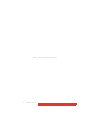 2
2
-
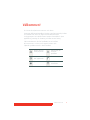 3
3
-
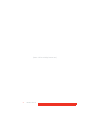 4
4
-
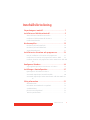 5
5
-
 6
6
-
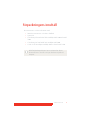 7
7
-
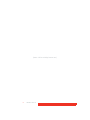 8
8
-
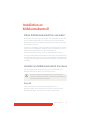 9
9
-
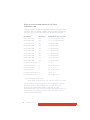 10
10
-
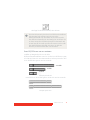 11
11
-
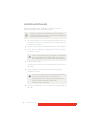 12
12
-
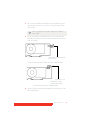 13
13
-
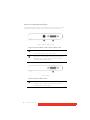 14
14
-
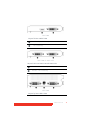 15
15
-
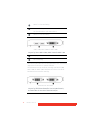 16
16
-
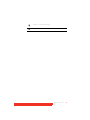 17
17
-
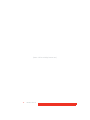 18
18
-
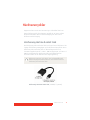 19
19
-
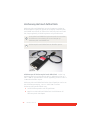 20
20
-
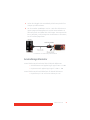 21
21
-
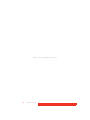 22
22
-
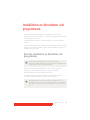 23
23
-
 24
24
-
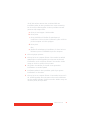 25
25
-
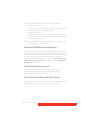 26
26
-
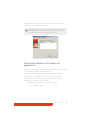 27
27
-
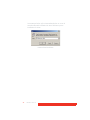 28
28
-
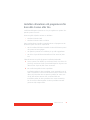 29
29
-
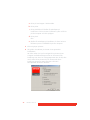 30
30
-
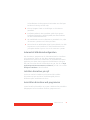 31
31
-
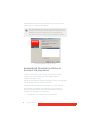 32
32
-
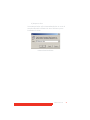 33
33
-
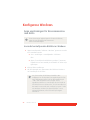 34
34
-
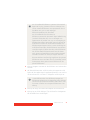 35
35
-
 36
36
-
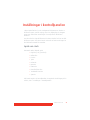 37
37
-
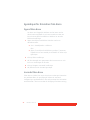 38
38
-
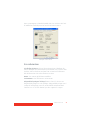 39
39
-
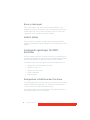 40
40
-
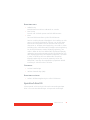 41
41
-
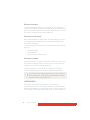 42
42
-
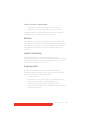 43
43
-
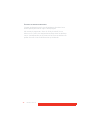 44
44
-
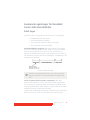 45
45
-
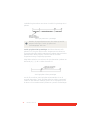 46
46
-
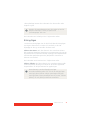 47
47
-
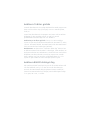 48
48
-
 49
49
-
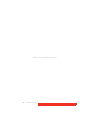 50
50
-
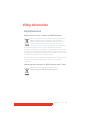 51
51
-
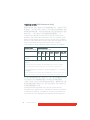 52
52
-
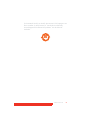 53
53
-
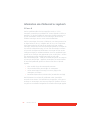 54
54
-
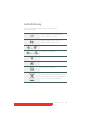 55
55
-
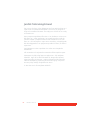 56
56
-
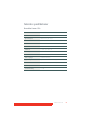 57
57
-
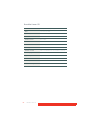 58
58
-
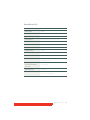 59
59
-
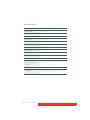 60
60
-
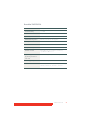 61
61
-
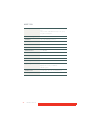 62
62
-
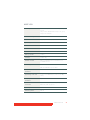 63
63
-
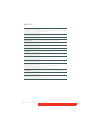 64
64
-
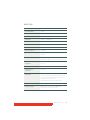 65
65
-
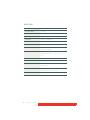 66
66
-
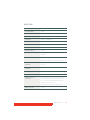 67
67
-
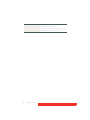 68
68
-
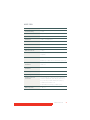 69
69
-
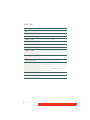 70
70
-
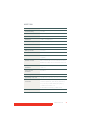 71
71
-
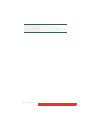 72
72
-
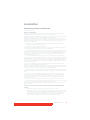 73
73
-
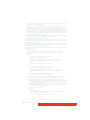 74
74
-
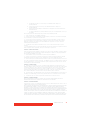 75
75
-
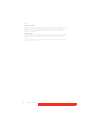 76
76
-
 77
77
-
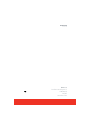 78
78
Relaterade papper
-
Barco MXRT-2600 Användarguide
-
Barco MXRT-2600 Användarguide
-
Barco Coronis Fusion 6MP (MDCC-6530) Användarguide
-
Barco Nio 5MP LED (MDNG-5221) Användarguide
-
Barco MDPC-8127 Användarguide
-
Barco Nio Fusion 12MP MDNC-12130 Användarguide
-
Barco Coronis Fusion 4MP MDCC-4430 Användarguide
-
Barco Coronis Fusion 6MP DL (MDCC-6130) Användarguide
-
Barco Coronis Fusion 6MP MDCC-6330 Användarguide
-
Barco MediCal QAWeb Användarguide